
Come eseguire il backup delle note su iPhone? [5 modi offerti]

L'app Note su iPhone viene spesso utilizzata per annotare alcune liste di cose da fare e cose importanti relative al lavoro o allo studio. Potrebbe essere un grosso problema perdere le note importanti sul tuo iPhone, indipendentemente da come accade. Per proteggere efficacemente le note dell'iPhone, è necessario salvare le note dall'iPhone da qualche altra parte per un backup. Qui ti mostreremo 5 modi praticabili su come eseguire il backup delle note su iPhone. Continua a leggere e puoi trovare un modo più adatto a te per creare il backup delle note dell'iPhone.
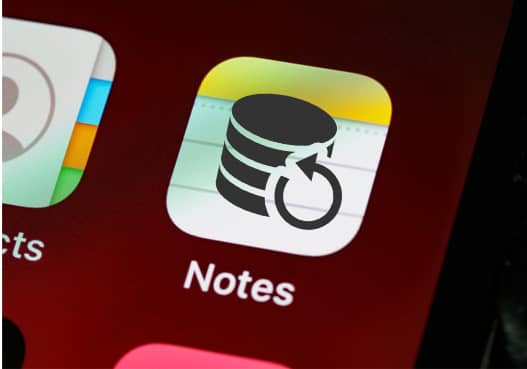
Parte 1. Come eseguire il backup delle note su iPhone su PC/Mac tramite Coolmuster iOS Assistant
1.1 Come eseguire il backup selettivo delle note di iPhone
1.2 Come eseguire il backup delle note di iPhone su PC in una volta sola
Parte 2. Come eseguire il backup delle note su iCloud
Parte 3. Come salvare le note da iPhone utilizzando iTunes
Parte 4. Come eseguire il backup delle note dell'iPhone su Gmail
Parte 5. Come eseguire il backup delle note di iPhone con l'e-mail
Un modo semplice per eseguire il backup delle note dell'iPhone sarebbe utilizzare Coolmuster iOS Assistant. Questo è un gestore di dati iOS completo per iPhone/iPad/iPod che offre molte funzioni utili per gestire note o altri file. Ti consente di visualizzare in anteprima le note dell'iPhone dal PC e quindi selezionare le note richieste di cui eseguire il backup. Ti consente inoltre di eseguire rapidamente il backup di tutte le note su iPhone su PC con un clic. Inoltre, puoi usarlo per ripristinare i backup sul tuo iPhone ogni volta che vuoi.
Per saperne di più su Coolmuster iOS Assistant:
* Supporta più tipi di file. Visualizza in anteprima e gestisci contatti, messaggi, note, foto, calendari video, segnalibri, musica, libri.
* Backup e ripristino con un clic. Esegui il backup e ripristina i file iOS da/verso il computer senza la necessità di avviare iTunes.
* Varie funzioni utili. Aggiungi nuove/importa/esporta note, modifica/aggiungi/elimina/importa/esporta contatti su iPhone, disinstalla app e altro ancora. (Nota: al momento non supporta l'aggiunta di nuove note in iOS 11 o superiore)
* Ampia compatibilità. È compatibile con iPhone con iOS 5 o versioni successive (incluso iOS 16), come iPhone 14/13/12/12 Pro/12 Pro Max/12 Mini/11/11 Pro/XR/Xs/8/8 Plus/7/7 Plus/6s/6/5.
Scarica Coolmuster iOS Assistant sul tuo computer. Se stai utilizzando un computer Mac, scarica la versione Mac e usala per trasferire le note da iPhone a Mac per un backup.
Passaggio 1. Scarica e avvia Coolmuster iOS Assistant sul tuo PC, quindi collega l'iPhone al PC con un cavo USB.

Passaggio 2. Sblocca il tuo iPhone e tocca Autorizza se la notifica Autorizza questo computer richiesto. Quindi il software rileverà automaticamente il tuo iPhone molto rapidamente.

Passaggio 3. Per eseguire il backup selettivo delle note di iPhone, fai clic sulla scheda Note > visualizzazione e seleziona le note richieste > fai clic sul pulsante Esporta > salvarle sul computer.

Se desideri ripristinare le note da PC a iPhone, collega il tuo iPhone al PC e quindi utilizza la funzione Importa di questo programma.
Per saperne di più: È facile spostare le foto da un iPhone a Windows 7 senza iTunes. Puoi dare un'occhiata.
In questo modo, tutti i tuoi file, comprese le note, la cronologia delle chiamate, i contatti, gli SMS, Safari, i promemoria, i memo vocali, il rullino fotografico, le foto, verranno sottoposti a backup sul PC con un clic. Ecco cosa fare:
Passaggio 1. Esegui Coolmuster iOS Assistant sul tuo PC e poi collega l'iPhone al PC.
Passaggio 2. Dopo aver rilevato il tuo iPhone, passa alla sezione Super Toolkit.
Passaggio 3. Fai clic su iTunes Backup & Restore > Backup > personalizza la posizione sul PC per archiviare il backup > premi OK per eseguire il backup di tutte le note e altri file sul PC.

Vedi anche:
Come puoi recuperare i tuoi messaggi WhatsApp da un dispositivo Android o iOS smarrito? Avrai bisogno di questi approcci.
Come puoi evitare che il tuo iPhone si blocchi sulla ruota che gira? Diamo un'occhiata.
Ogni utente di iPhone dovrebbe avere familiarità con iCloud, il servizio di cloud storage ufficiale di Apple. Se desideri creare un backup delle note dell'iPhone senza un cavo USB, iCloud sarebbe l'opzione predefinita. È molto comodo e facile da usare.
Ecco come eseguire il backup delle note su iCloud:
Passaggio 1. Apri l'app Impostazioni su iPhone.
Passaggio 2. Tocca il tuo ID Apple > tocca iCloud.
Passaggio 3. Abilita l'opzione Note . Il backup delle tue note verrà eseguito su iCloud senza problemi.
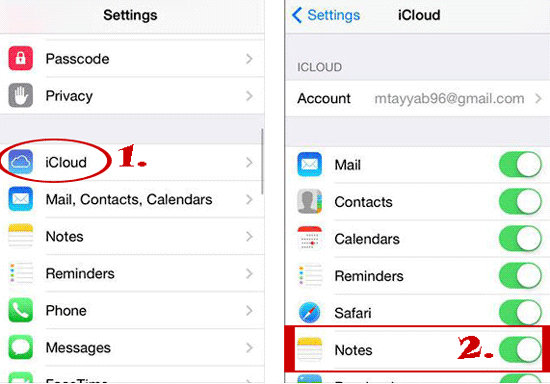
Potresti aver bisogno di: Perché il passcode su un iPhone scade sempre? Se è così, correggi questo bug con questi trucchi.
iTunes è anche la soluzione di Apple per eseguire il backup o il trasferimento dei dati iOS . Puoi usarlo per eseguire il backup di tutte le note del tuo iPhone sul PC in una volta sola, ma non ti è consentito visualizzare e selezionare le note desiderate di cui eseguire il backup tramite iTunes.
Scopri come salvare le note da iPhone tramite iTunes:
Passaggio 1. Collega l'iPhone al PC tramite un cavo USB e avvia iTunes.
Passaggio 2. Fai clic su Riepilogo > vai alla sezione Backup .
Passaggio 3. Seleziona Questo computer > premi Esegui backup ora.
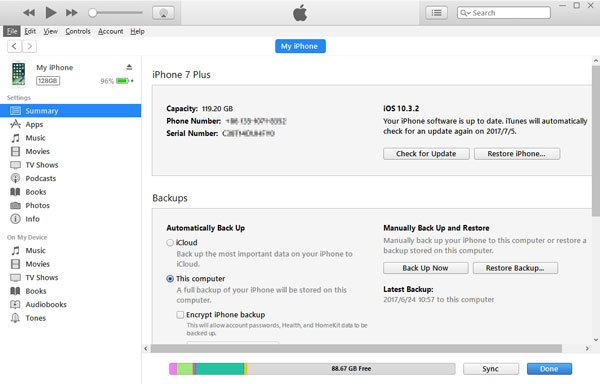
Suggerimento: puoi anche utilizzare iTunes per sincronizzare le note con Outlook. Ecco come: vai alla scheda Informazioni > fai clic sulla casella di controllo di Sincronizza note con > seleziona Outlook > Sync.
Potrebbero interessarti:
Come eseguire il backup e il ripristino di iPhone con o senza iTunes?
Come trovare le note mancanti dell'iPhone senza problemi?
Gmail è anche un buon strumento per eseguire il backup delle note su iPhone. Puoi aggiungere il tuo account Google sul tuo iPhone ed eseguire il backup delle note su Gmail.
I passaggi dettagliati per eseguire il backup delle note di iPhone su Gmail:
Passaggio 1. Apri l'app Impostazioni sul tuo iPhone.
Passaggio 2. Vai su Posta, contatti, calendari > Aggiungi account > seleziona Google per aggiungere il tuo account Gmail.
Passaggio 3. Attiva l'opzione Note , le tue note verranno quindi caricate sul tuo account Google.

Forse hai bisogno di:
Come sincronizzare i dati tra iPhone? Questo post ti indicherà la strada.
Come puoi eseguire il backup dei dati dell'iPhone su Google Drive? Ecco alcuni metodi utili.
Se hai solo poche note di cui eseguire il backup, puoi inviare manualmente le note richieste a te stesso via e-mail per un backup.
Ecco come inviare note via e-mail per un backup:
Passaggio 1. Sul tuo iPhone, apri l'app Note , quindi tocca le note di cui desideri eseguire il backup.
Passaggio 2. Tocca l'icona Trasferisci nell'angolo in alto a destra.
Passaggio 3. Seleziona Posta e invia le note a te stesso via e-mail per un backup.

Questo articolo conclude 5 modi fattibili per eseguire il backup delle note su iPhone. Se desideri eseguire un backup in modalità wireless, puoi farlo tramite iCloud o Gmail. Se ti stai chiedendo come eseguire il backup delle note dell'iPhone sul PC, iTunes eCoolmuster iOS Assistantti aiuteranno a completare questa attività. Coolmuster iOS Assistant è più consigliato in quanto consente di visualizzare in anteprima e selezionare le note di cui è necessario eseguire il backup, offrendo un maggiore controllo sui dati iOS. Inoltre, ha anche la funzione di backup e ripristino con un clic per semplificare l'attività.
Articoli Correlati:
5 modi su come eseguire il backup di iPhone sul computer (ultimo nel 2023)
Come eseguire il backup dei contatti su iPhone 14/13/12/11/XS Max/XR/XS, ecc.? (4 modi)
Come eseguire il backup di iPhone con schermo rotto? [Soluzioni complete]
8 migliori software di backup per iPhone nel 2023 che dovresti conoscere
Come sincronizzare facilmente i contatti da iPhone a Mac nel 2023? (5 modi intelligenti)





